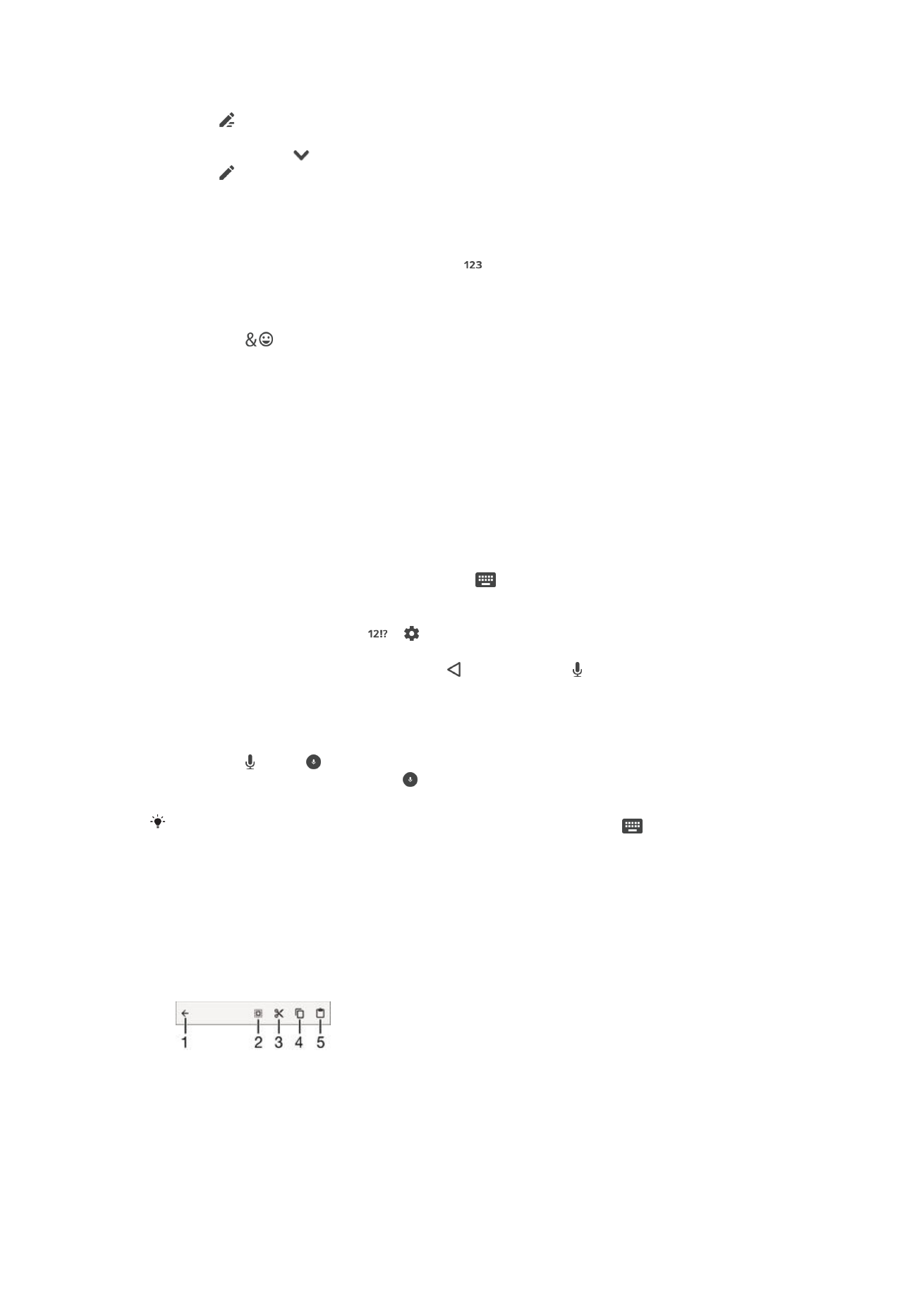
Texta breytt
Þú getur valið, klippt, afritað og límt texta þegar þú skrifar. Þú getur opnað
breytingartækin með því að tvísmella á textann sem búið er að slá inn. Breytingartækin
verða til staðar í gegnum forritaslá.
Forritastika
1
Loka forritastikunni
2
Velja allan texta
3
Klippa texta
56
Þetta er internetútgáfa þessarar útgáfu. © Prentið aðeins til einkanota.

4
Afrita texta
5
Líma texta
birtist aðeins þegar texti er geymdur á klippiborðinu.
Texti valinn
1
Sláðu smá texta inn, tvípikkaðu síðan á textann. Orðið sem þú pikkar á merkist
með flipum á hvorum enda.
2
Dragðu flipana til vinstri eða hægri til að velja meiri texta.
Til að breyta texta
1
Sláðu smá texta inn, tvípikkaðu síðan á textann sem er sleginn inn til að láta
forritastikuna birtast.
2
Veldu textann sem þú vilt breyta og notaðu svo tækin í forritastikunni til að gera
viðeigandi breytingar.
Stækkari notaður
•
Þegar þú slærð inn texta pikkarðu á og heldur í textareitinn til að skoða stækkaðan
texta og til að setja bendilinn þar sem þú vilt innan textareitsins.